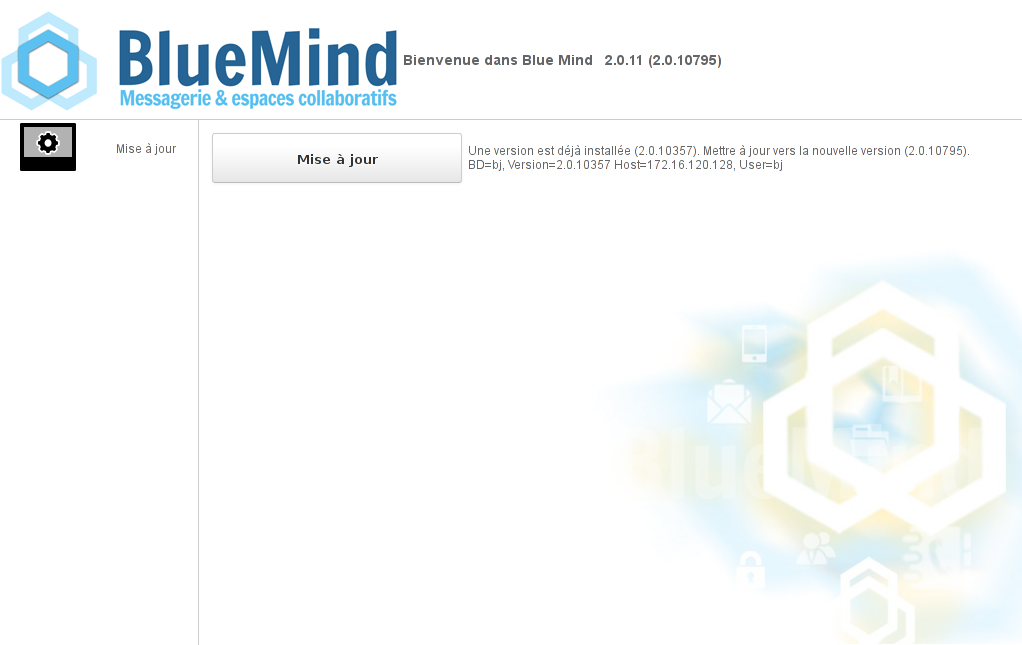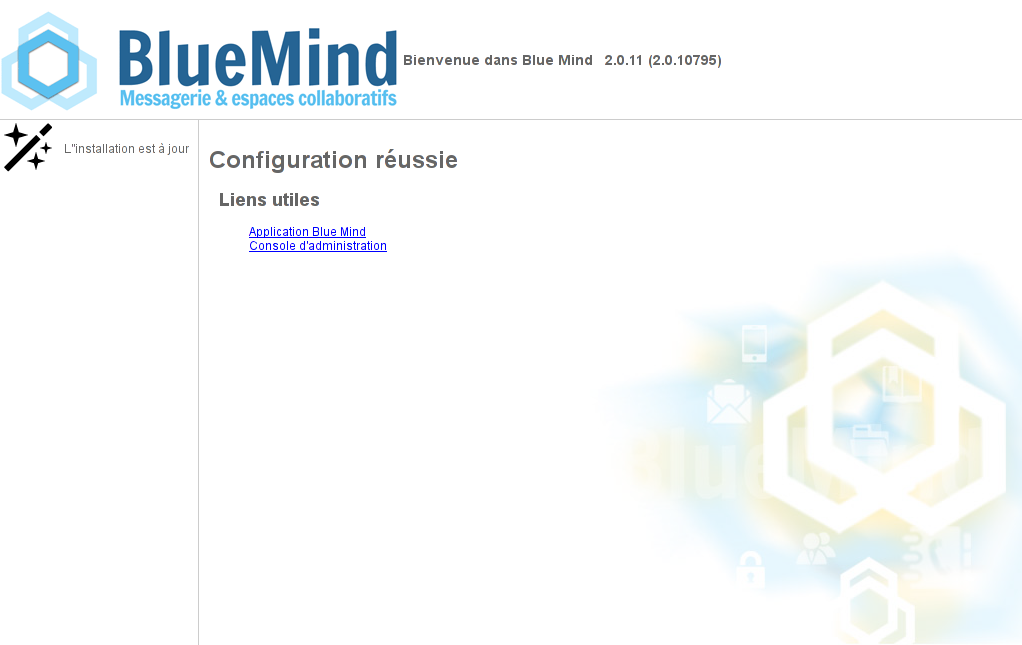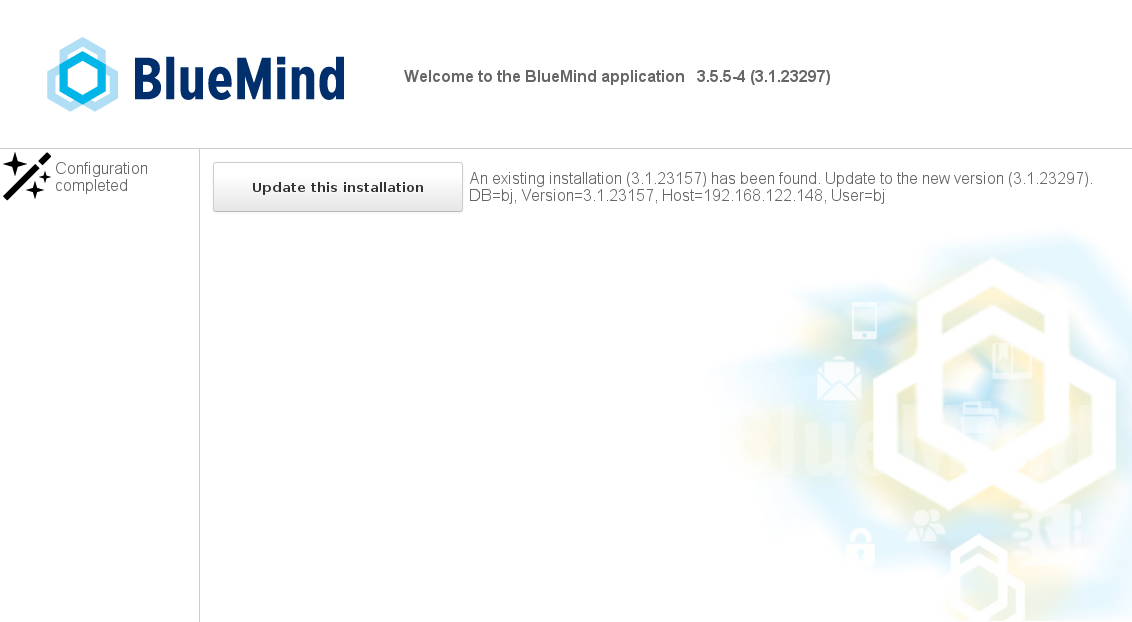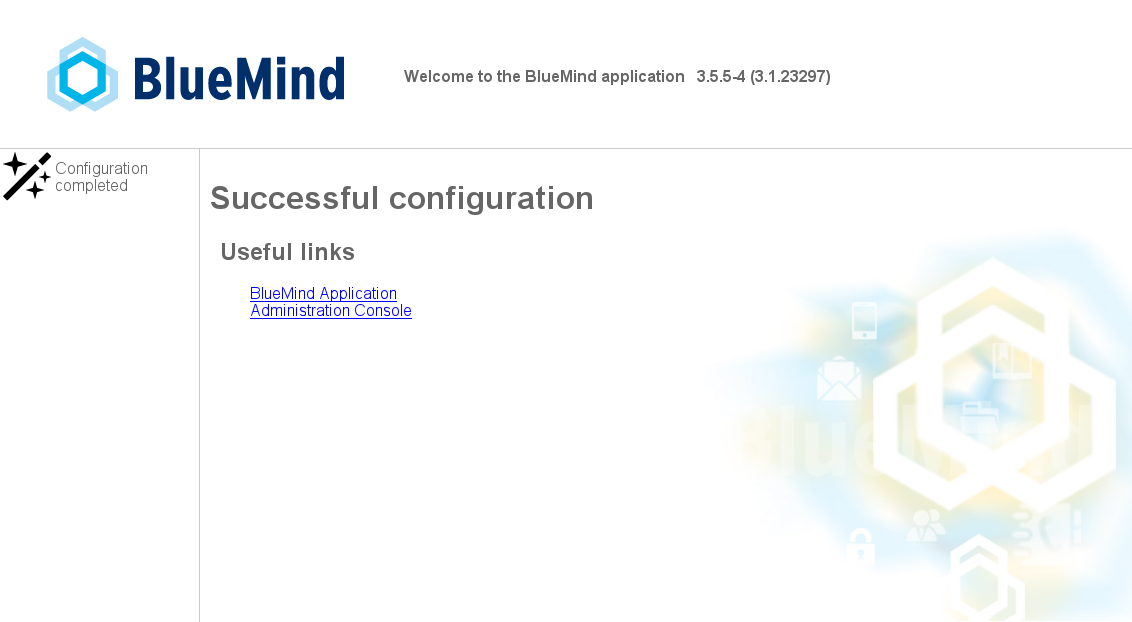Historique de la page
| Sv translation | ||||||||||||||||||||||||||||||||||||||||||||||||||||||||||||||||
|---|---|---|---|---|---|---|---|---|---|---|---|---|---|---|---|---|---|---|---|---|---|---|---|---|---|---|---|---|---|---|---|---|---|---|---|---|---|---|---|---|---|---|---|---|---|---|---|---|---|---|---|---|---|---|---|---|---|---|---|---|---|---|---|---|
| ||||||||||||||||||||||||||||||||||||||||||||||||||||||||||||||||
PrésentationLa souscription BlueMind apporte un système de mise à jour simplifié et testé. La mise à jour de BlueMind vers une version supérieure corrective ou évolutive est alors simplifiée, plus sûre et plus rapide grâce à l'outil graphique d'administration.
PrérequisSouscriptionPour accéder aux outils de mise à jour de BlueMind, il est nécessaire de posséder et d'avoir installé une souscription en cours de validité.
Afin d'effectuer la mise à jour, il est nécessaire d'accéder à l'assistant d'installation (url http://<votre.serveur.com>/setup ) pour lequel le mot de passe a été fourni lors de l'installation de BlueMind. En cas de perte, ce mot de passe peut être réinitialiser de 2 façons :
DistributionLa mise à jour est disponible pour toute version officiellement supportée par BlueMind.
Les dépôts sont désormais signés pour toutes les distributions Ubuntu/Debian supportées. Cette signature est obligatoire pour Ubuntu 18.04 et Debian 9 dont le support est apporté par BlueMind 3.5.9. Il est possible, si nécessaire ou désiré, d'importer manuellement la clé sur l'ensemble de nos distributions supportées via la commande suivante :
Sans cela, un warning peut survenir lors de la mise à jour de certaines versions précédentes sans que cela gêne pour autant la mise à jour. ProcédureLes dépôts logiciels étant pris en compte par le système dès installation de la souscription, BlueMind sera mis à jour automatiquement lors de la mise à jour du système.
Pour une mise à jour d'un BlueMind déjà en version 3.5.14 ou supérieure, le processus de mise à jour doit être initié. Cela permet une plus grande maîtrise des versions et limite le risque d'erreur : la version cible peut désormais être ouverte afin de toujours mettre à jour dans la dernière version publiée ou au contraire figée afin d'empêcher les mises à jour involontaires. Cela permet aussi de sécuriser le respect de la version majeure du serveur ainsi que l'installation des paquets additionnels : ils seront installés dans la version du serveur. Cette préparation se fait via la console d'administration :
Mettre à jourLe processus de mise à jour de BlueMind commence par la mise à jour des paquets sur tous les serveurs de l'installation, au moyen des commandes déjà utilisées lors de l'installation. Les étapes 1 et 2 sont donc à appliquer sur toutes les machines concernées. Ensuite, la phase de mise à jour proprement dite sera jouée une seule fois, en se connectant à l'adresse /setup :
Annexes
La configuration postfix est écrasée uniquement lors de la phase d'installation. Par la suite, cette configuration est mise à jour via la commande
Concernant NGinx, le virtual host est écrasé à chaque mise à jour. |
| Sv translation | ||||||||||||||||||||||||||||||||||||||||||||||||||||||||||||||||
|---|---|---|---|---|---|---|---|---|---|---|---|---|---|---|---|---|---|---|---|---|---|---|---|---|---|---|---|---|---|---|---|---|---|---|---|---|---|---|---|---|---|---|---|---|---|---|---|---|---|---|---|---|---|---|---|---|---|---|---|---|---|---|---|---|
| ||||||||||||||||||||||||||||||||||||||||||||||||||||||||||||||||
IntroductionThe BlueMind subscription provides a simplified, tried and tested update system. Updating BlueMind to a corrective or adaptive version is made easier, safer and faster thanks to the graphical admin tool.
PrerequisitesSubscriptionTo access BlueMind update tools, you must have a valid and current subcription installed.
Updates require access to the setup wizard (https://<your.server.com>/setup) for which you were provided a password at the end of the post-installation process. In case you lost this password, there are two ways of recovering it:
DistributionUpdates are available for any version officially supported by BlueMind.
Repositories are now signed for all supported Ubuntu/Debian distributions. Repository signature is required for Ubuntu 18.04 and Debian 9 which are supported by BlueMind 3.5.9. You may, if you need or want to, manually import the key on all our supported distributions using the following command:
Otherwise, a warning may come up during earlier version updates. This will not interfere with updates however. Update instructionsRepositories are registered as soon as the subscription is installed, as a result, BlueMind will be updated automatically when the system is updated.
Updates from BlueMind version 3.5.14 or above must always be prompted. This gives you greater control over versions and reduces the risk of errors – the target version can now be left open to allow updates to the latest published version or, on the contrary, it can be frozen to prevent unintentional updates. This also helps ensure that the server's major version is conformed to and consistent with the installation of additional packages – which will be installed in the server version. This can be done in the admin console:
Update procedureThe BlueMind update procedure begins with an update of the packages on all the installation's servers using the commands already used for installation. Steps 1 and 2 therefore must be applied to all the machines concerned. Then, the update itself will have to be played just once, by logging in to the /setup url:
Appendices
The postfix configuration is overwritten during the installation phase only. From then on, this configuration is updated using the command
All VHosts are disabled during updates. Only BlueMind VHosts (bm-client-access and bm-webmail) are enabled again afterwards. Other virtual hosts may be enabled again, but this must be done as part of the update process, in addition to and to complete the BlueMind update process. BlueMind's virtual host can also be extended through the /etc/nginx/bm-local.d/*.conf files. |
| Sv translation | |||||||||||||||||||||||||||||||||||||||||
|---|---|---|---|---|---|---|---|---|---|---|---|---|---|---|---|---|---|---|---|---|---|---|---|---|---|---|---|---|---|---|---|---|---|---|---|---|---|---|---|---|---|
| |||||||||||||||||||||||||||||||||||||||||
PrésentationLa souscription BlueMind apporte un système de mise à jour simplifié et testé. La mise à jour de BlueMind vers une version supérieure corrective ou évolutive est alors simplifiée, plus sûre et plus rapide grâce à l'outil graphique d'administration.
Procédure de mise à jour de BlueMindPrérequisSouscriptionPour accéder aux outils de mise à jour de BlueMind, il est nécessaire de posséder et d'avoir installé une souscription en cours de validité. Accès à l'assistant d'installationAfin d'effectuer la mise à jour, il est nécessaire d'accéder à l'assistant d'installation (url http://<votre.serveur.com>/setup ) pour lequel le mot de passe a été fourni lors de l'installation de BlueMind. En cas de perte, ce mot de passe peut être réinitialiser de 2 façons :
Les dépôts sont désormais signés pour toutes les distributions Ubuntu/Debian supportées. Cette signature est obligatoire pour Ubuntu 18.04 et Debian 9 dont le support est apporté par BlueMind 3.5.9. Il est possible, si nécessaire ou désiré, d'importer manuellement la clé sur l'ensemble de nos distributions supportées via la commande suivante :
Sans cela, un warning peut survenir lors de la mise à jour de certaines versions précédentes sans que cela gêne pour autant la mise à jour. ProcédureLes dépôts logiciels étant pris en compte par le système dès installation de la souscription, BlueMind sera mis à jour automatiquement lors de la mise à jour du système.
La mise à jour de BlueMind se fait au moyen des commandes déjà utilisées lors de l'installation (à appliquer sur toutes les machines concernées) :
Annexes
La configuration postfix est écrasée uniquement lors de la phase d'installation. Par la suite, cette configuration est mise à jour via la commande
Concernant NGinx, le virtual host est écrasé à chaque mise à jour. |